Не удается удалить приложения на iPhone и iPad в iOS 15? Как это исправить!
Обычно удалить приложения на iPhone или iPad довольно просто. Однако иногда вы можете столкнуться с неожиданными проблемами, и это может сильно расстроить. Чтобы помочь вам, у нас есть несколько проверенных решений, которые вы можете попробовать. Итак, если вы не можете удалять приложения на iPhone и iPad в iOS 15, iOS 14 или iOS 13, вот как это исправить.
Почему я не могу удалять приложения на своем iPhone и iPad?
- Несъемные приложения – вы можете удалить почти все сторонние приложения и несколько встроенных приложений Apple. Однако вы не можете удалить основные системные приложения, такие как «Телефон», «Сообщения», «Настройки», «Фотографии», «Камера», «Safari», «Магазин приложений», «Часы», «Найти меня», «Здоровье» и «Кошелек».
Если вы действительно хотите избавиться от одного из них, вы можете скрыть их из поля зрения.
- Ограничения экранного времени – ваши родители установили блокировку экранного времени для приложений, или вы сделали это с собой по ошибке?
- Ограничения управления мобильными устройствами (MDM). Если iPhone предоставляется вашим работодателем, учебным заведением или другой подобной организацией, он может иметь определенный профиль, который может препятствовать удалению определенных приложений. Обратитесь к соответствующему администратору за помощью.
Если это сценарий, вы не можете удалить приложения, если у вас нет прав администратора. Так что прячьтесь и примиритесь с этим.
- Неполная загрузка – загрузка приложения зависла из-за некоторой ошибки, и теперь оно не включено и не выключено на вашем iPhone.
Не можете удалить приложения на iPhone? Попробуйте эти исправления!
- Отключить ограничения на iPhone
- Удалите ожидающие приложения с iPhone
- Перезагрузите ваш iPhone
- Сбросить все настройки
1. Отключите ограничения на iPhone.
- Откройте приложение «Настройки» и нажмите «Экранное время».
- Нажмите на Контент и ограничения конфиденциальности.
Примечание. Здесь, если вы видите, Включить экранное время, это означает, что эта функция неактивна. Пропустите приведенные ниже шаги и перейдите к следующему решению.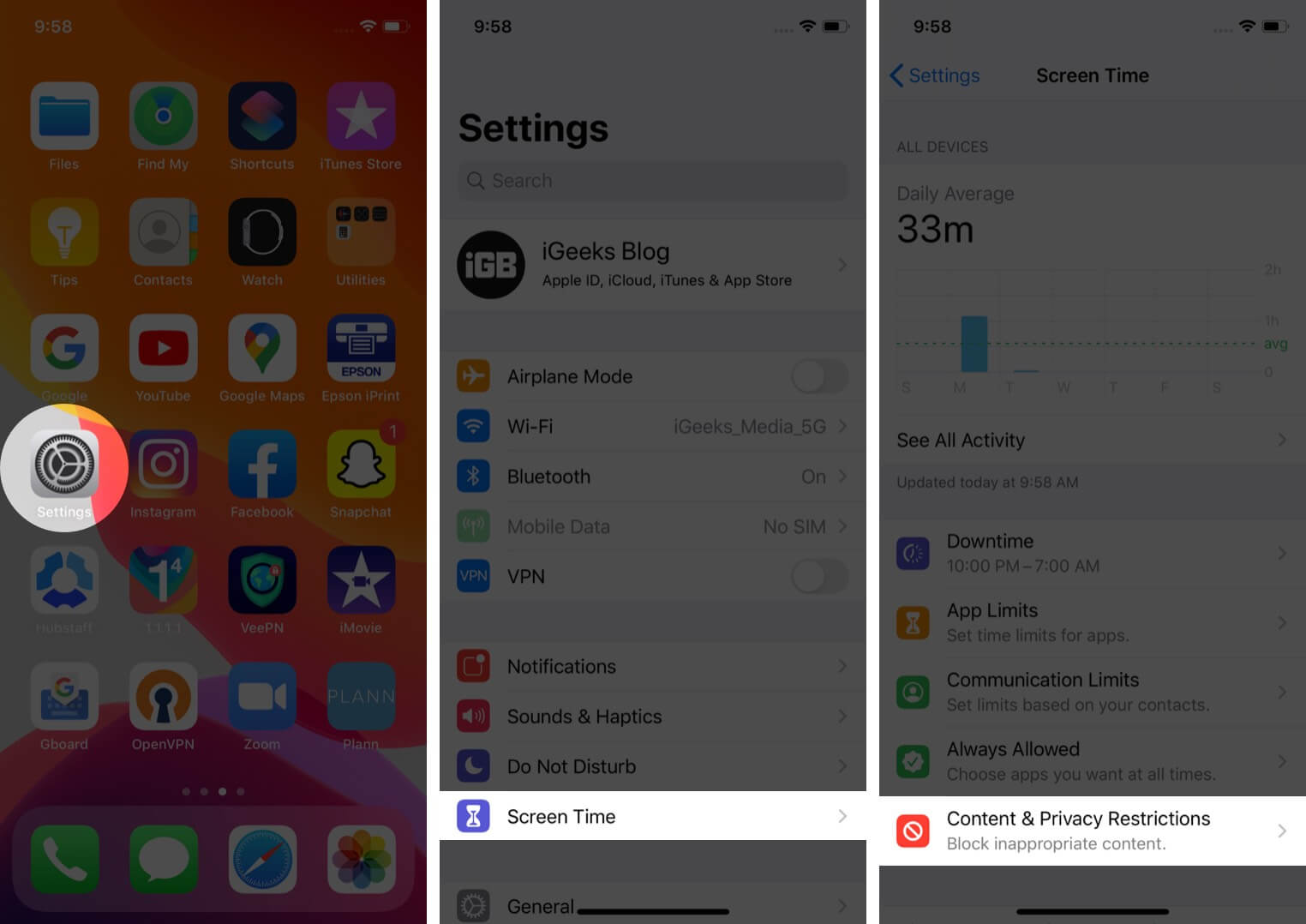
- Нажмите на Покупки в iTunes и App Store. При появлении запроса введите код доступа к экранному времени.
- Нажмите на Удаление приложений и выберите Разрешить.

Теперь вернитесь на главный экран iPhone и попробуйте удалить приложение. Теперь проблем быть не должно.
2. Удалите ожидающие приложения с iPhone.
Ожидающие приложения, иначе приложение застряло с текстом «Ожидание…» под серым значком приложения. Чтобы исправить это, то есть позвольте приложению загрузиться, убедитесь, что на вашем iPhone достаточно свободного места и он подключен к надежному Wi-Fi или сотовой сети.
После завершения установки вы можете удалить приложение обычным образом. Чтобы прервать эту ожидающую установку приложения и удалить приложение, нажмите и удерживайте значок приложения и выберите «Отменить загрузку» во всплывающем окне.
Программы для Windows, мобильные приложения, игры - ВСЁ БЕСПЛАТНО, в нашем закрытом телеграмм канале - Подписывайтесь:)

Если вы не видите этот параметр, продолжайте нажимать значок приложения, пока не станет активным режим покачивания.
- В iOS 15 или 14 нажмите значок «минус» ожидающего приложения (если вы его видите), а затем «Удалить приложение» → «Удалить».
- В iOS 13 коснитесь значка крестика в приложении, а затем «Удалить».

3. Перезагрузите iPhone.
Это почти верное решение для успешного решения этой проблемы. Если вы не можете удалить приложения, перезагрузите iPhone.
Вы можете использовать кнопки (как обычно) или открыть приложение «Настройки» → «Основные» → «Выключить», чтобы выключить устройство.

Через минуту включите iPhone и попробуйте удалить приложение. У вас не должно возникнуть проблем с выполнением этого действия.
4. Сбросить все настройки.
Что ж, мы прибегаем к последней инстанции; если ничего не помогает, сбросьте все настройки в приложении «Настройки» → «Основные» → «Сброс» → «Сбросить все настройки». После завершения процесса попробуйте удалить приложение.
Однако этот трюк также сотрет все ваши сохраненные сети Wi-Fi, настройки и пароль. Так что запомните это, прежде чем продолжить.
Скатертью дорога, друг мой, скатертью дорога. Я надеюсь, что эти хаки помогут вам удалить приложения с вашего iPhone. Если нет, пожалуйста, свяжитесь с нами в разделе комментариев ниже.
Нужна дополнительная помощь? Ознакомьтесь с этими статьями
Программы для Windows, мобильные приложения, игры - ВСЁ БЕСПЛАТНО, в нашем закрытом телеграмм канале - Подписывайтесь:)

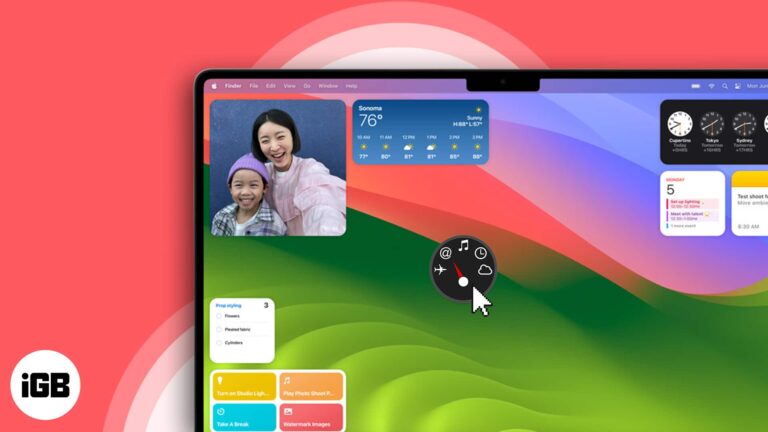
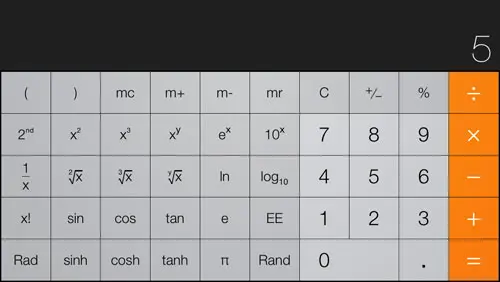

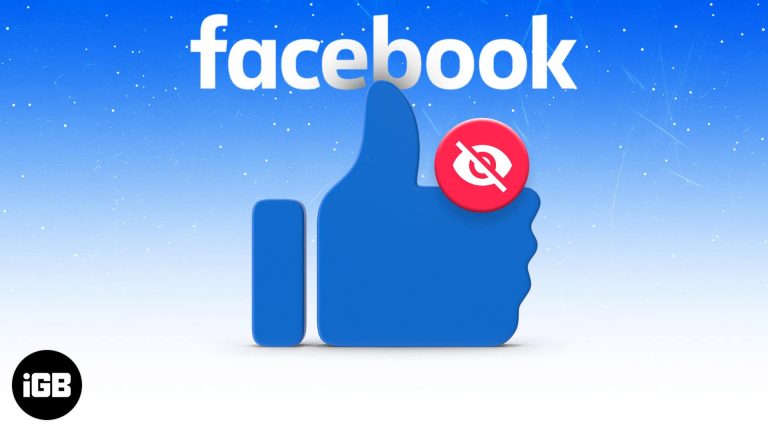
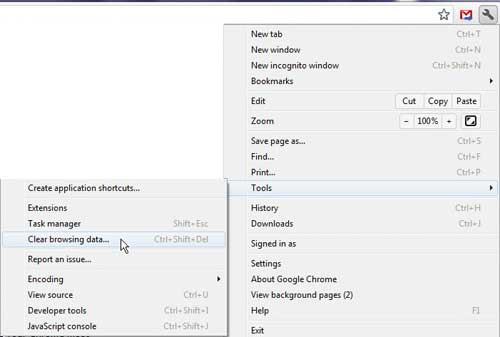
Такая вот проблема: непонятно что за данные на 1,5Гб в приложении диктофон. При удалении данные никуда не исчезают.